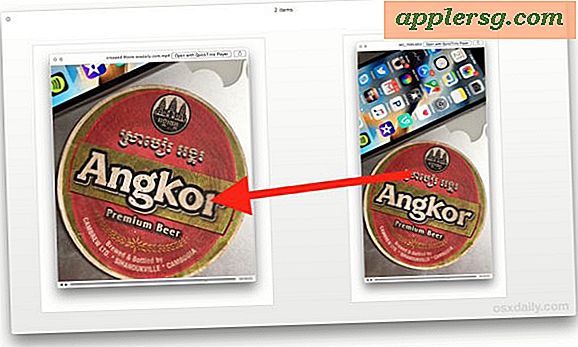Résoudre une erreur "Impossible de démonter le disque" dans l'utilitaire de disque

Utilitaire de disque fonctionne généralement sans problème, mais une erreur "Impossible de démonter le disque" peut stopper la tâche tentée. Cela peut se produire pendant le partitionnement, la vérification et la réparation du disque et même pendant le formatage, et il y a généralement peu ou pas d'informations supplémentaires sur la façon de résoudre le problème ou même le problème du message d'erreur ou de l'application sous Mac OS .
En règle générale, l'erreur "Impossible de démonter le disque" s'affiche lorsque le lecteur de démarrage en cours est modifié, la solution la plus simple consiste donc à démarrer à partir d'un autre lecteur et à exécuter l'Utilitaire de disque à partir de là. Pour le lecteur de démarrage, peu importe la version de Mac OS X (en supposant 10.7, 10.8, 10.9, 10.10, 10.12, 10.13, etc au moins), la seule exigence est qu'il possède un utilitaire de disque - dont ils ont tous faire. Cela vous permettra de résoudre le problème, quelle qu'en soit la cause, par l'un des deux moyens suivants: le premier est un moyen sûr de résoudre le problème, tandis que l'autre fonctionne seulement parfois. Nous couvrirons les deux avec un peu d'explication. Nous allons également vous montrer un moyen de démonter de force un disque par une ligne de commande, mais cette approche doit être utilisée avec précaution car elle peut entraîner une perte de données sur le disque en question.
Comment résoudre l'erreur de démontage avec un lecteur de démarrage USB
C'est la méthode recommandée car elle devrait toujours corriger l'erreur. Vous aurez besoin d'un lecteur de démarrage Mac OS X pour effectuer cette tâche, j'ai utilisé un lecteur d'installation de démarrage Mavericks à cette fin, mais d'autres devraient aussi fonctionner, qu'il s'agisse de lecteurs d'installation ou de lecteurs de récupération. le disque de démarrage principal qui stocke le système d'exploitation installé:
- Connectez le lecteur de démarrage USB au Mac et redémarrez
- Maintenez la touche OPTION enfoncée pendant le démarrage, puis sélectionnez le lecteur de démarrage attaché (une icône orange apparaît généralement dans le menu de démarrage)
- Dans le menu de démarrage, choisissez "Utilitaire de disque" (si vous utilisez un disque d'installation, déroulez le menu "Utilitaires" pour accéder à l'utilitaire de disque)
- Aller à "First Aid" et vérifier le disque, puis réparer si nécessaire
- Effectuez maintenant la tâche d'origine qui a lancé l'erreur "Impossible de démonter"
Je suis récemment tombé dessus deux fois, d'abord en essayant de modifier des partitions sur un disque, qui est venu juste avec une erreur distincte de "partition ratée", et encore une fois été déclenché en essayant de formater ces partitions. Les étapes ci-dessus ont fait l'affaire et tout fonctionnait à nouveau comme prévu.
C'est un bon exemple de la raison pour laquelle il est très utile d'avoir une clé USB amorçable configurée avec la version de Mac OS X exécutée sur vos Mac, car sans une unité de démarrage distincte, certaines de ces erreurs ne seraient pas résolues. De tels lecteurs de démarrage sont faciles à créer vous-même, voici les instructions pour créer des disquettes de démarrage pour OS X 10.9, OS X 10.8 et OS X 10.7. Pour les Mac plus anciens exécutant des versions antérieures de Mac OS X, généralement tout ce qui tourne sous OS X 10.6 ou plus tôt aura un SuperDrive, et donc livré avec un DVD de démarrage qui peut servir le même but.
Comment réparer les erreurs de l'utilitaire de disque via la partition de récupération Mac
Si l'impossibilité de démonter l'erreur est déclenchée par les premiers soins ou le formatage d'une partition non-boot, vous pouvez corriger l'erreur en démarrant à partir de la partition de récupération fournie avec toutes les nouvelles versions de Mac OS X. Cela ne fonctionnera pas si l'erreur a été déclenchée en tentant de modifier la disquette d'amorçage via des partitions ou un formatage, et vous devrez utiliser la méthode ci-dessus avec une disquette d'amorçage à la place.
- Redémarrez le Mac en maintenant la touche "Option" enfoncée et choisissez la partition de récupération
- Sélectionnez "Utilitaire de disque" dans le menu de démarrage
- Allez à "First Aid" pour vérifier et réparer le disque, ou allez à "Erase" pour formater le disque
Encore une fois, si le disque lançant les erreurs est le même que la partition d'amorçage principale que Recovery est également activée, la méthode ci-dessus peut ne pas fonctionner pour résoudre le problème. Dans ce cas, vous devrez démarrer à partir d'un lecteur USB séparé pour corriger l'erreur.
Comment démonter de force un disque par une ligne de commande sous Mac OS
Une autre méthode utilise la ligne de commande pour forcer le démontage d'un disque, mais ce n'est pas l'option la plus recommandée en raison du risque de perte de données.
Il faut toutefois être prudent avec cette approche, car le démontage forcé d'un disque peut provoquer la perte de données du disque qui est démonté de force. Ainsi, cela n'est approprié que si vous avez l'intention de formater et d'effacer le disque pour que vous soyez forcé d'éjecter de toute façon.
À partir de la ligne de commande de Mac OS, entrez la chaîne suivante:
diskutil unmountDisk force /Volumes/DRIVENAME
Remplacer "DRIVENAME" avec le nom du volume que vous souhaitez démonter, puis appuyez sur la touche RETURN pour forcer le lecteur à démonter.
Connaissez-vous une autre solution qui peut résoudre le message d'erreur "Impossible de démonter le disque" dans Utilitaire de disque? Partagez vos expériences et solutions dans les commentaires ci-dessous!